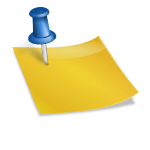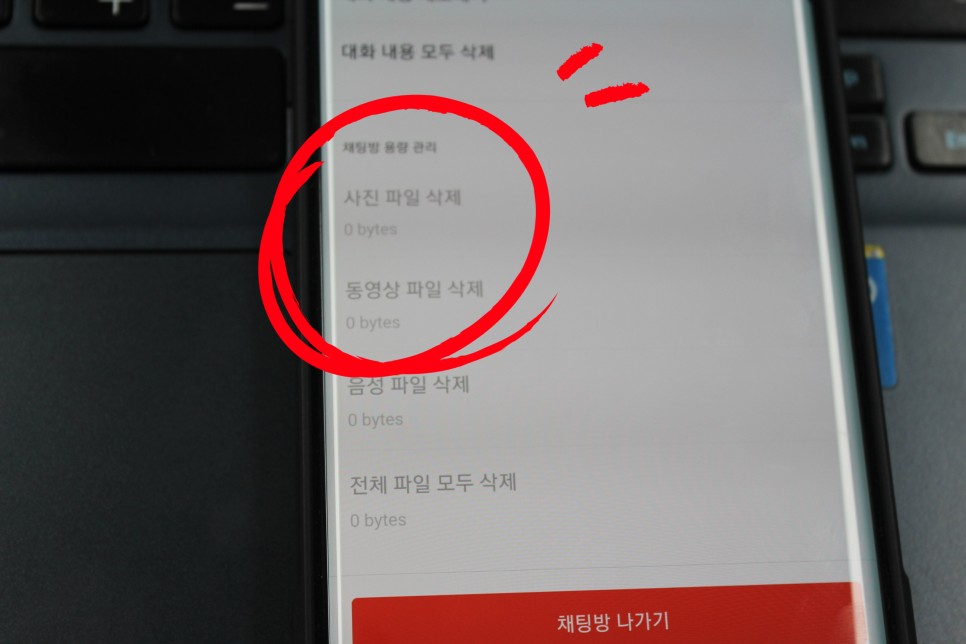일상에서는 물론 일에서도 활용되는 카톡입니다 전화번호만 알면 쉽게 등록하고 대화할 수 있는 장점이 있기 때문입니다.
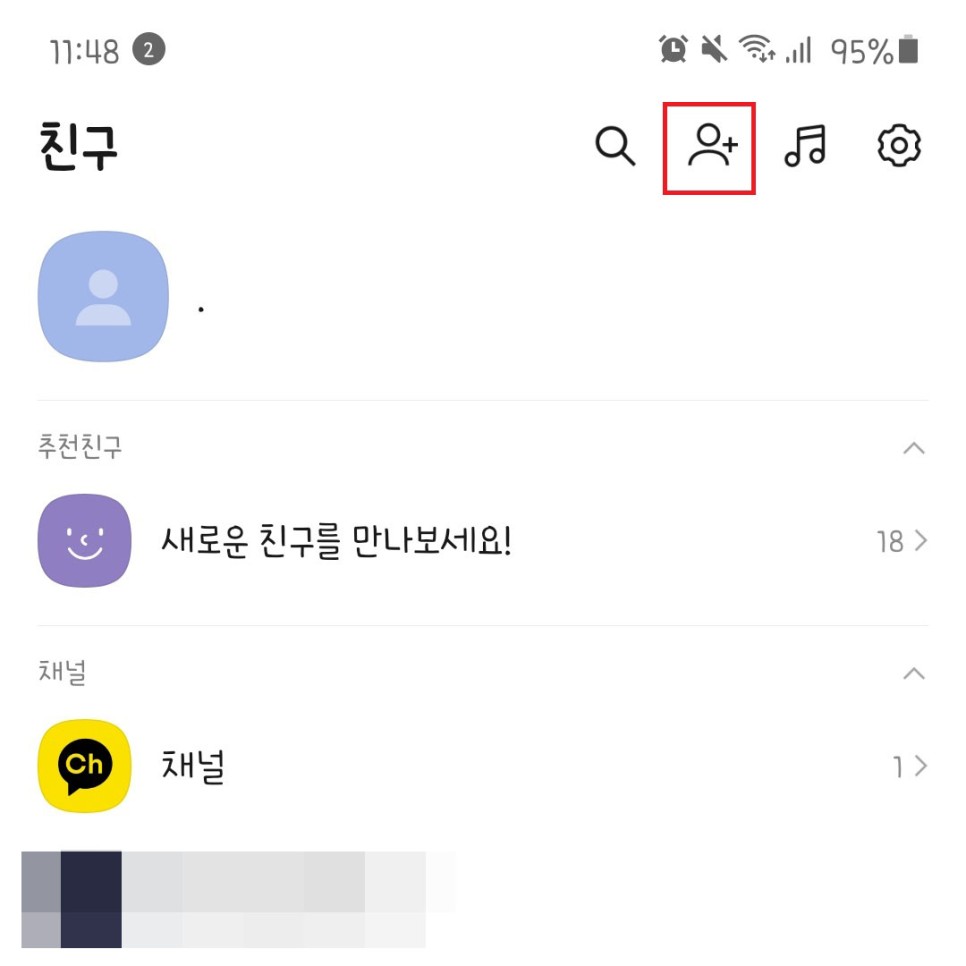
근데 카톡 아이디를 확인해보신 적 있으세요? 일단 로그인을 해 두면 다시 하는 경우가 거의 없기 때문에 잊어버립니다.
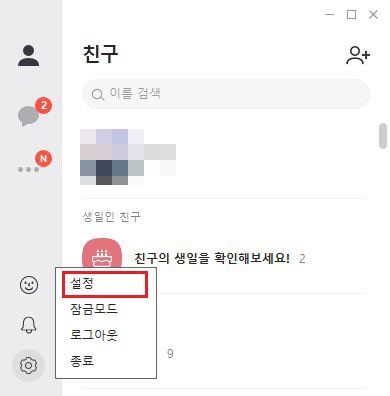
하지만 굳이 전화번호 등의 개인정보를 교환하지 않아도 채팅에서 아이디를 검색하고 등록해야 이용할 수 있어서 편리합니다.
모바일 앱과 컴퓨터 버전으로 순식간에 끝나는 경로를 알려 드리도록 하겠습니다.
앱으로 하는 방법

일단 카카오톡 앱 들어가요. 그리고 가장 첫 화면인 친구 목록에서 본인의 프로필을 터치합니다.
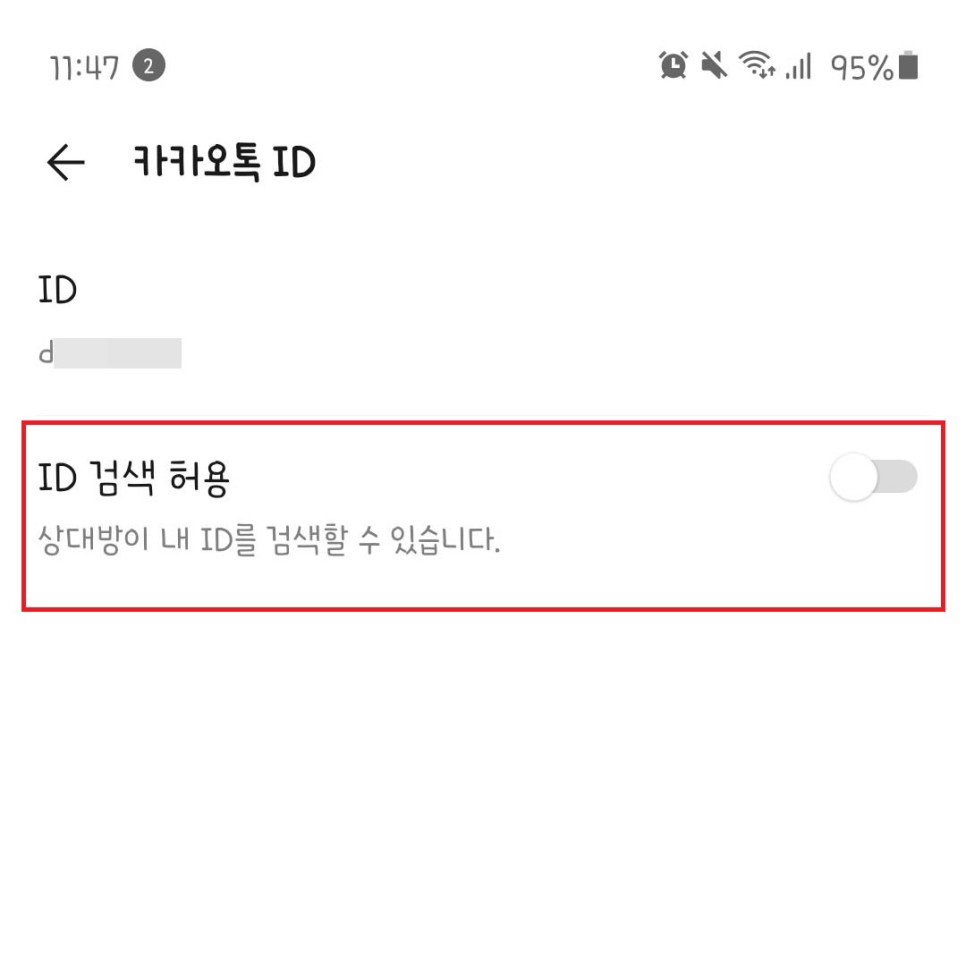
프로필 페이지 우측 상단에 있는 톱니바퀴 모양의 환경설정을 클릭합니다.
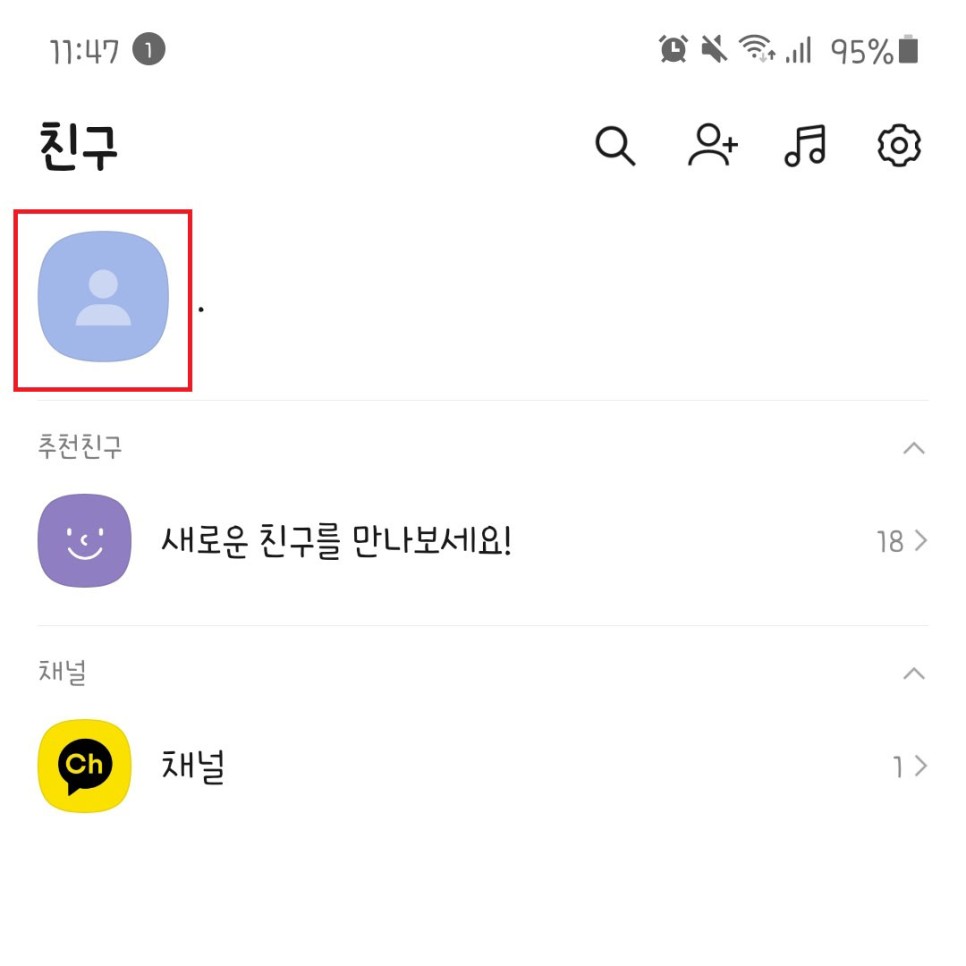
프로필 관리 화면이 표시됩니다. 여기에는 전화번호나 이메일 주소 등 본인 계정의 개인정보가 저장되어 있습니다. 그리고 카카오톡 아이디 확인은 중간중간에 할 수 있어요
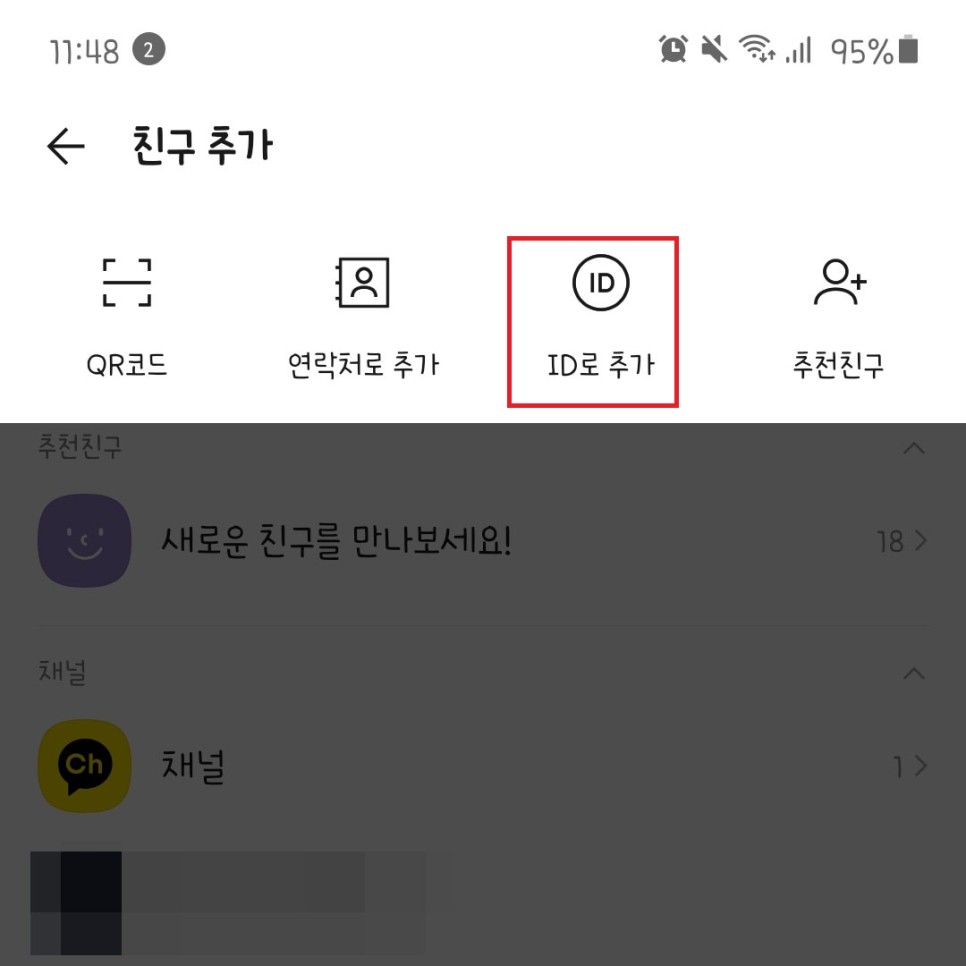
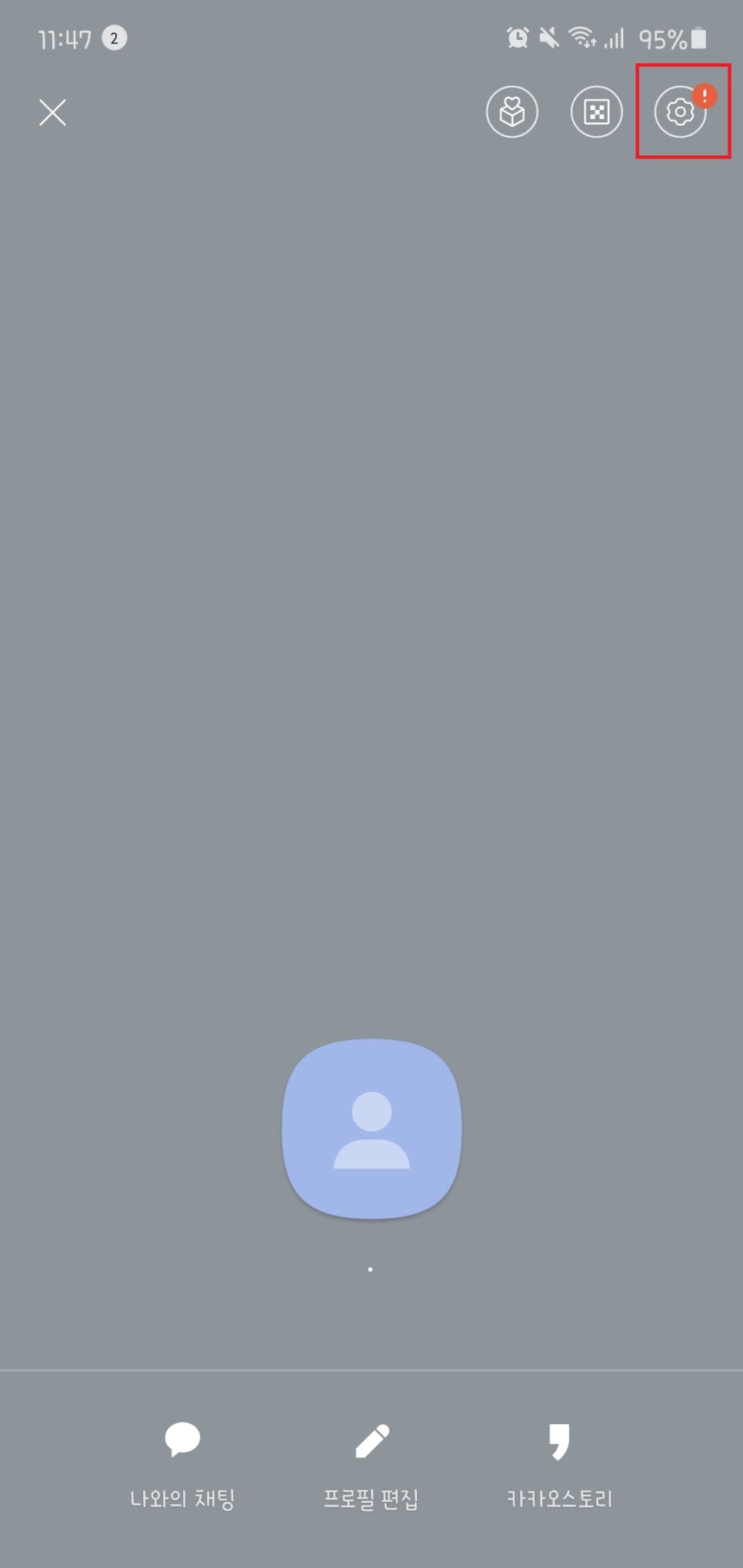
그리고 잘 알려줬는데 상대방이 못 찾는 경우가 있거든요. 그때는 이 아이디 검색허가를 지워버렸으니까요.
그래서 상대방이 찾을 수 있도록 허락해줘야 내가 아이디를 알려줬을 때 다른 사람이 찾아서 추가할 수 있어요.
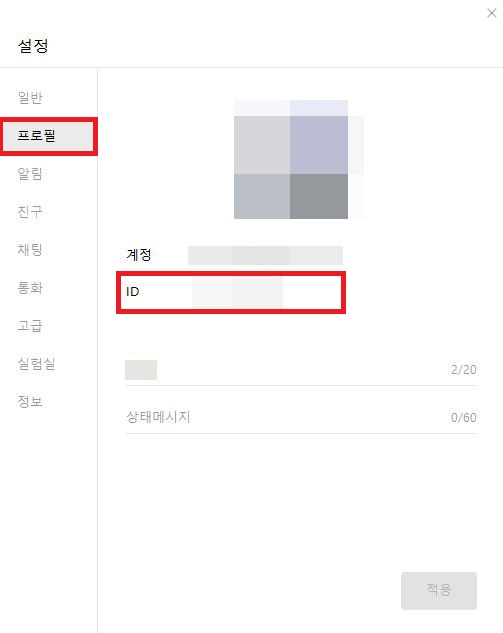
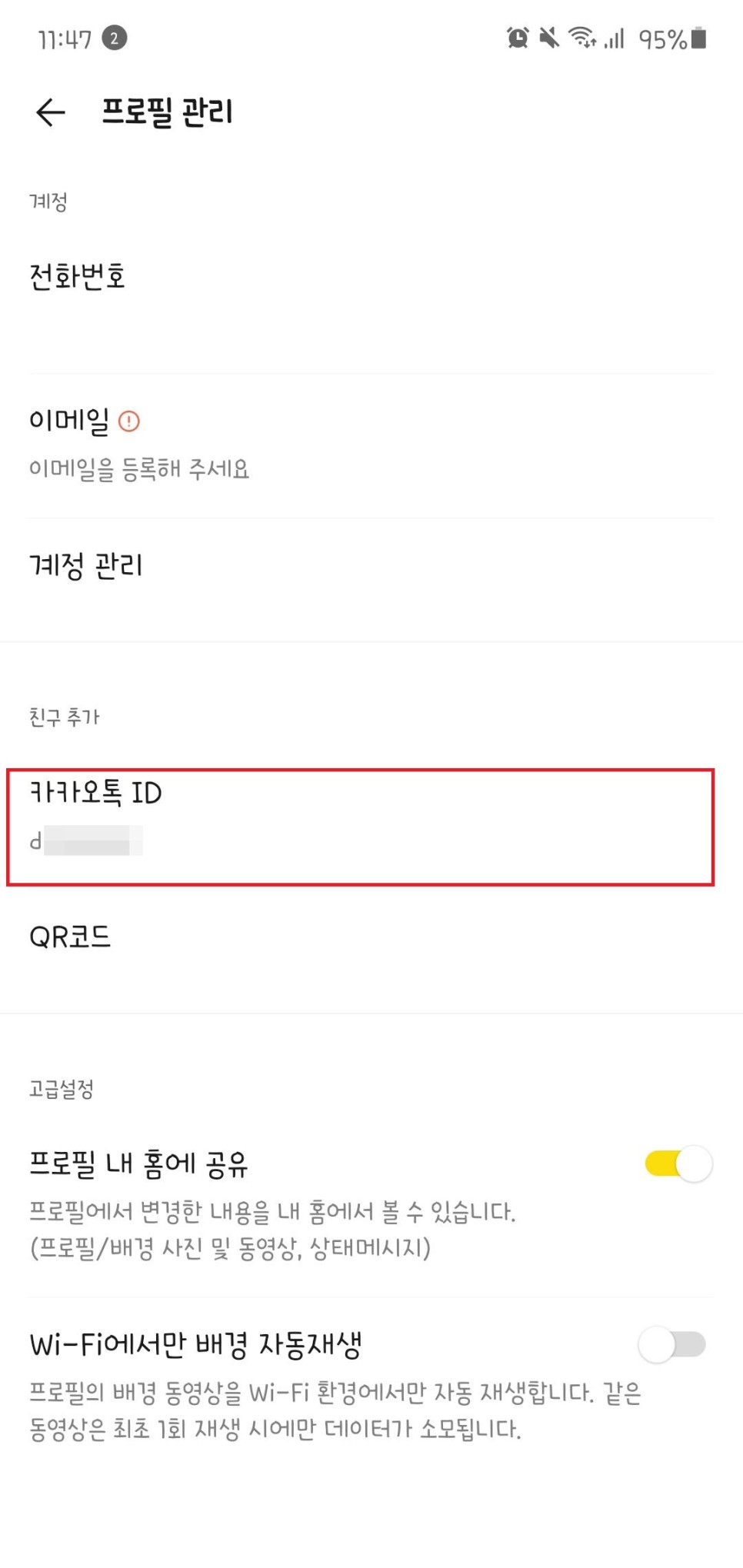
또 카카오톡 아이디를 확인해서 알려주는 방법 외에 자신만의 QR코드도 줄 수 있습니다. 영자와 숫자로 된 텍스트를 일일이 입력하기가 번거로울 때 좋습니다.
QR코드 화면에 그대로 전송하거나 스마트폰 앨범에 저장해 전송할 수도 있습니다.
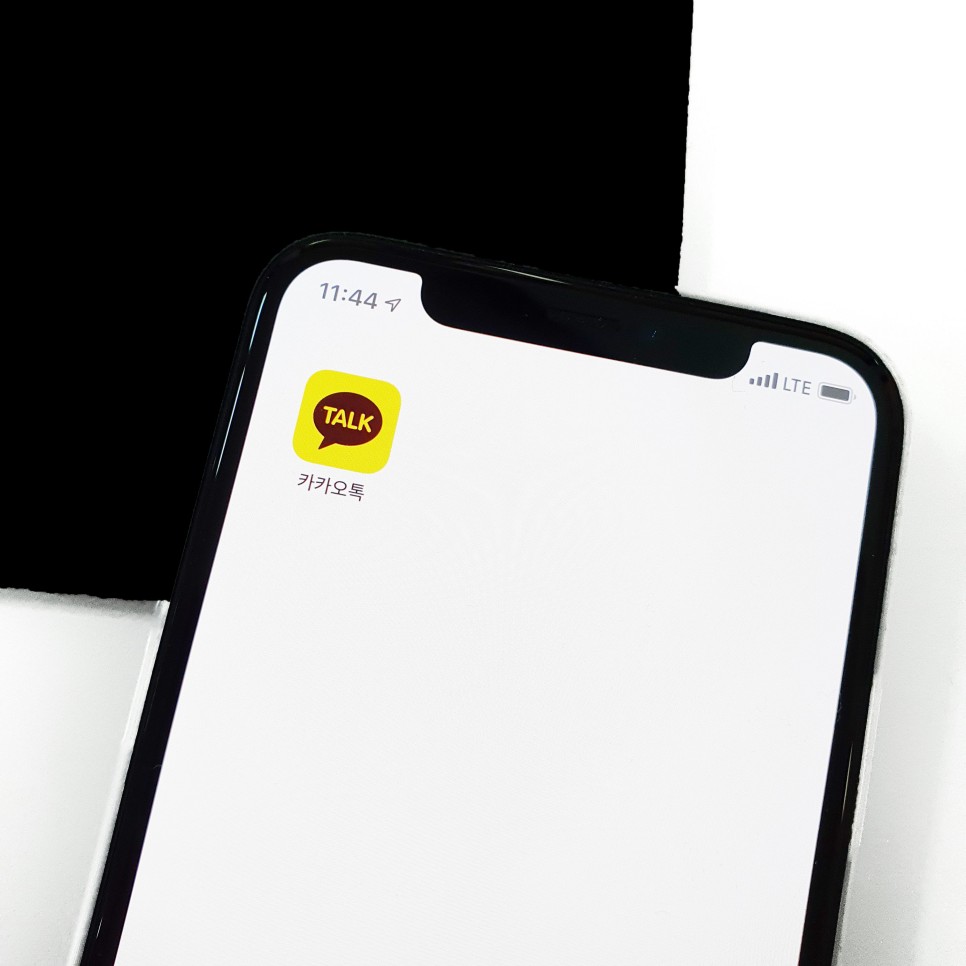
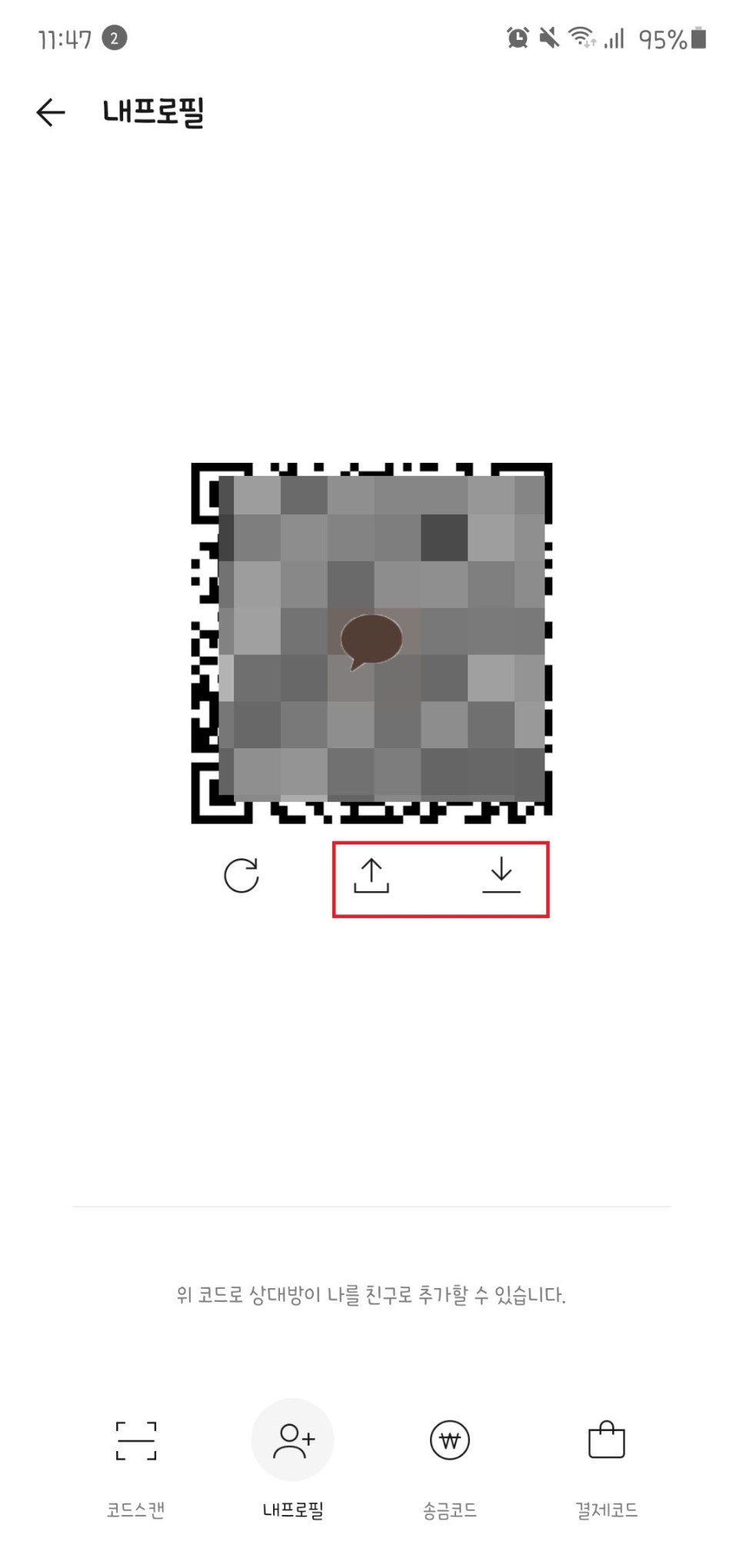
카카오톡 아이디 확인을 위한 두 번째 방법은 역시 첫 번째 페이지인 친구 목록에서 이번에는 사람의 아이콘+를 클릭합니다.
그러면 위쪽에 작은 메뉴바가 나타납니다. 여기서 아이디로 추가를 터치해 주세요.

원래는 다른 사람을 추가하는 페이지이지만 그 밑에 제 것을 볼 수도 있어요. 가장 간편하면서도 빠른 편입니다.
PC로 하는 방법
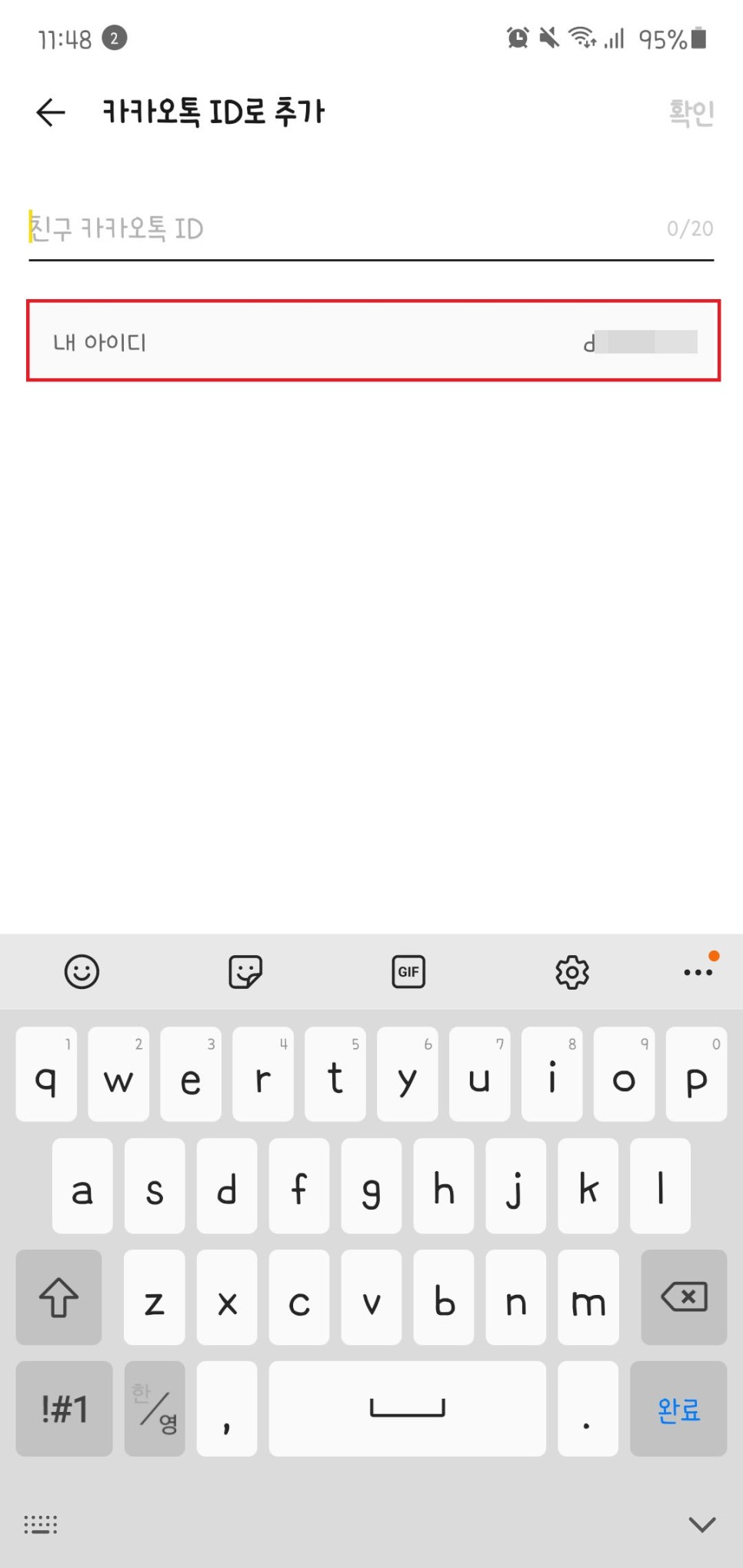
이번에는 PC에서 하는 경로를 알아보도록 하죠. 모바일과는 달리 왼쪽에 메뉴바가 있습니다. 여기에서 가장 하단에 있는 톱니바퀴 모양의 아이콘인 환경설정을 누릅니다.
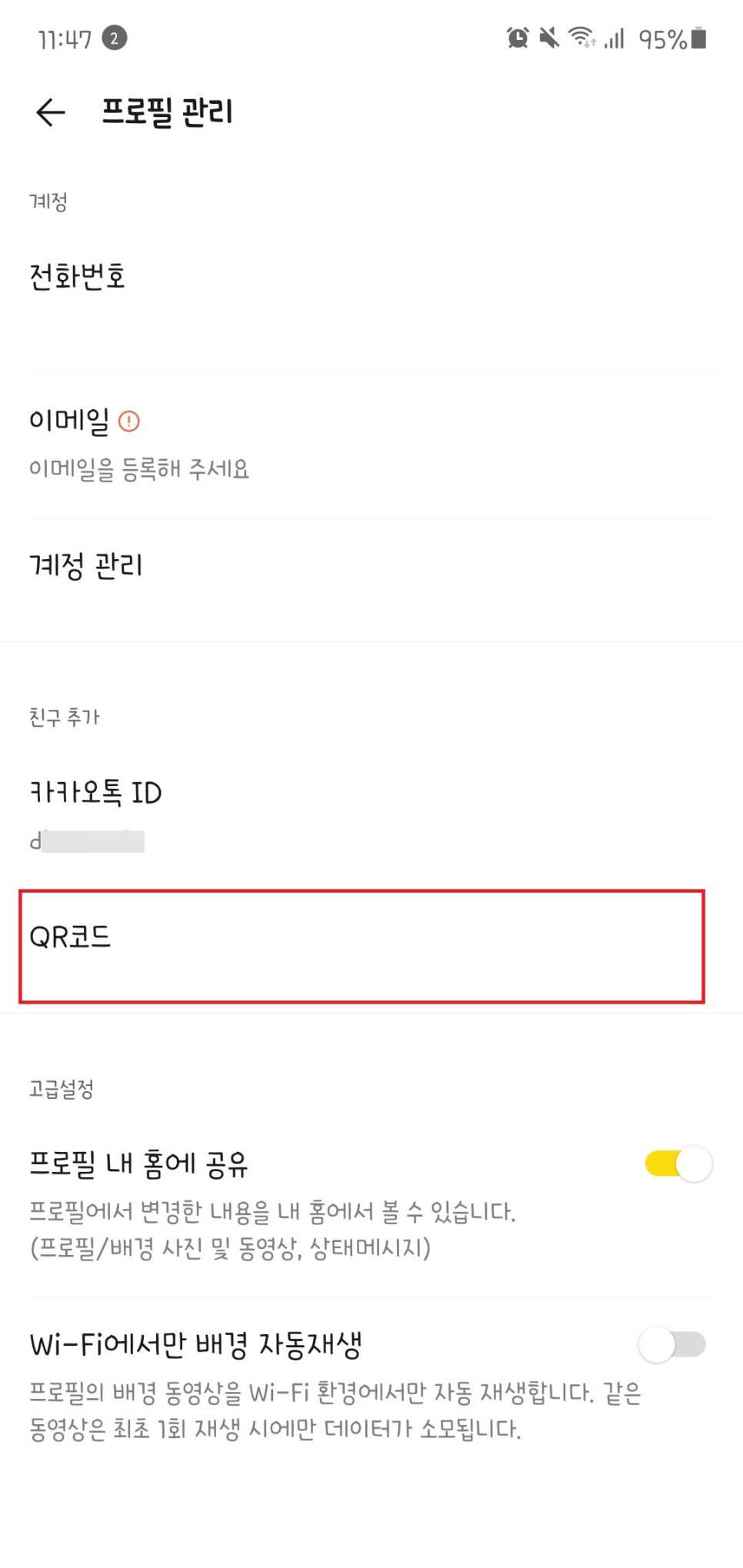
그리고 작게 뜨는 윈도우로 설정을 눌러줍니다.
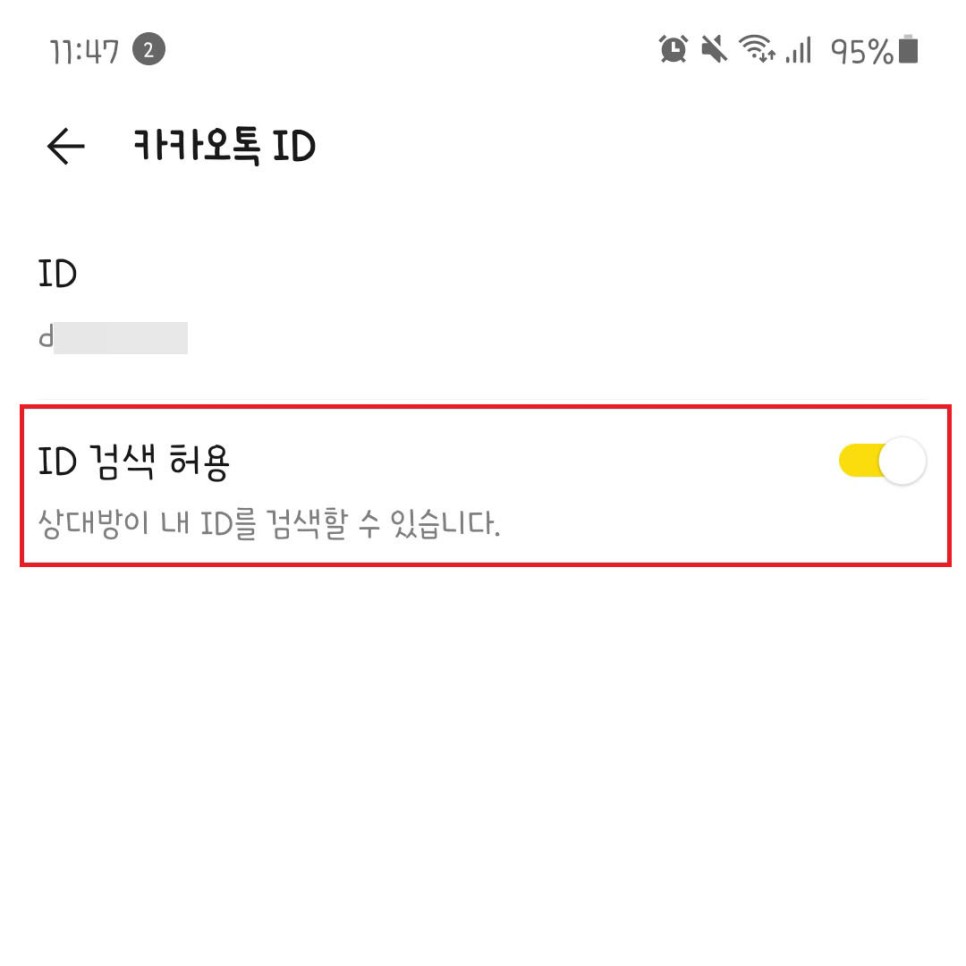
좌측 메뉴에서 프로필을 선택하면 내 계정에 대한 정보와 카카오톡 아이디를 확인하실 수 있습니다.또한 이름과 상태 메시지도 변경할 수 있습니다. 하지만 ID는 한 번 만들면 변경할 수 없기 때문에 모바일에서든 컴퓨터에서든 어느 쪽에서도 바꿀 수 없습니다.
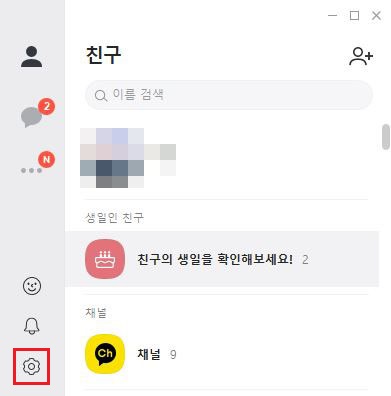
전화번호를 교환하기가 불편할 때 이용할 수 있어서 편리하지만 막상 알려드리려고 해도 생각이 안 날 때가 있습니다. 하지만 쉽고 빠른 카카오톡 아이디 확인으로 어렵지 않게 개인정보 노출 없이 대화해 보시는 건 어떨까요.